Die Statistiken bestehen aus einer Reihe von Berichten, die einen Überblick über die Chat- und Agentenaktivität bieten. Anhand dieser Daten können Sie Ihre Kundensupportstrategie optimieren und ggf. effizienter gestalten.
Verwenden der Statistiken: Chatberichte
In der Registerkarte „Chatberichte“ erscheinen Informationen zu allen Chats, die in Ihrem Konto stattfinden, darunter die folgenden:
Chatstatistiken
Anhand der Diagramme im Abschnitt „Chatstatistiken“ können Sie das Chataufkommen nach Stunde, Tag oder Woche mit Zeittrends vergleichen.

Durch Verfolgen der Besucherwartezeiten, Antwortzeiten, Zufriedenheitsbewertungen, Annahmeraten und Anzahl der von Agenten betreuten und verpassten Chats können Sie Ihre Hauptverkehrszeiten ermitteln. Aus dem Stapeldiagramm für betreute und verpasste Chats können Sie die Arbeitslast Ihrer Agenten im jeweiligen Zeitraum ablesen.
Neben jeder Metrik erscheint ein Auf- bzw. Abwärtspfeil, der den gegenwärtigen Zeitraum mit dem vorherigen vergleicht. Wenn gegenwärtig der Zeitraum „Letzte 7 Tage“ ausgewählt ist, werden die Anzahl betreuter und verpasster Chats sowie die chatspezifischen Zeitangaben mit dem vorherigen 7-Tage-Zeitraum verglichen.
Zufriedenheitsbewertungen
Aus dem Abschnitt „Zufriedenheitsbewertungen“ geht hervor, welcher Anteil von Chats im jeweiligen Zeitraum als „Gut“ oder „Schlecht“ bewertet wurde.
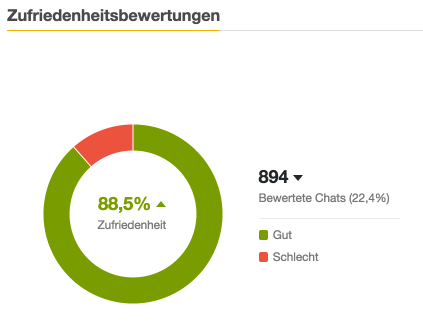
Klicken Sie auf einen beliebigen Bereich des Diagramms, um Chatverlaufsdetails für Chats mit dieser Bewertung anzuzeigen.
Chatspezifische Zeitangaben
Im Bereich „Chatspezifische Zeitangaben“ werden die Chat-Antwortzeiten, die Chat-Dauer, die Wartezeit der Besucher bis zur ersten Antwort und die Zeit zwischen der letzten Antwort eines Besuchers und der Beendigung des Chats (ohne Antwort eines Agenten) angezeigt. Anhand dieser Metriken können Sie beispielsweise ermitteln, wie erfolgreich Bemühungen zur Reduzierung der Wartezeiten sind.

Verwenden der Statistiken: Agentenberichte
Die Registerkarte „Agentenberichte“ enthält Diagramme der Gesamt- und Einzelaktivität von Agenten in Ihrem Konto, darunter die folgenden:
Anzeigen der Aktivität für alle Agenten
Aus der Registerkarte Alle Agenten gehen die Anzahl der angemeldeten Agenten und die verschiedenen Chatmetriken hervor.

- Klicken Sie auf die Registerkarte Leaderboard, um eine Liste der Agenten zu sehen, die die meisten Chats betreut haben.
- Klicken Sie auf eine der anderen Spaltenüberschriften, um die Tabelle nach der betreffenden Spalte zu sortieren.

-
Klicken Sie oben rechts im Dropdownmenü Leaderboard auf Angemeldete Agenten, Agenten online oder Betreuende Agenten, um einen Zeitplan für die einzelnen Agentengruppen im angegebenen Zeitraum anzuzeigen. Die Anmeldezeiten sind auf die nächste volle Stunde aufgerundet.

Anzeigen der Aktivität für einzelne Agenten
Klicken Sie auf die Registerkarte Einzelprofil oben auf der Seite, um die Aktivität des betreffenden Agenten anzuzeigen, darunter die gesamte Betreuungs- und Anmeldezeit, wann der Agent zuletzt gesehen wurde, Gesamtzahl der betreuten Chats, Annahmerate und Zufriedenheitsbewertungen. Sie können die Aktivität eines einzelnen Agenten auch anzeigen, indem Sie im Leaderboard auf die Lupe neben seinem Namen klicken.

Unter dem Diagramm sehen Sie eine Aktivitätsaufgliederung für den oben ausgewählten Agenten. Klicken Sie auf die Registerkarte Leistung, um Details zur Leistung des Agenten im Vergleich zum Durchschnitt der Agenten in Ihrem Konto sowie seine Anmelde-, Online- und Betreuungszeiten für den gegebenen Zeitraum anzuzeigen. Sie können auch den Mauszeiger auf einen Abschnitt des Zeitplans setzen, um ihn nach den Zeiten in den einzelnen Statusphasen („Online“, „Abwesend“ oder „Unsichtbar“) aufzuschlüsseln.

- Antwortzeit ist die Zeit, die dieser Agent im Durchschnitt benötigt, um die letzte Nachricht des Besuchers in diesem Chat zu beantworten.
- Durchschnittliche Antwortzeit ist der Durchschnitt der durchschnittlichen Antwortzeiten der Chats aller Agenten.
Klicken Sie auf die Registerkarte Zufriedenheit, um einen Überblick über die Zufriedenheitsbewertungen des Agenten und verwandte Kommentare zu sehen.

Filtern von Statistikberichten
Sie können die Statistikberichte nach bestimmten Kriterien filtern, darunter die folgenden:
Filtern nach Zeitraum
Sie können Chat- und Agentenberichte für die folgenden vordefinierten Zeiträume anzeigen:
-
Letzter Tag (24 Stunden)
-
Letzte 7 Tage
-
Letzte 14 Tage
-
Letzte 30 Tage
Sie können auch einen eigenen Zeitraum angeben.

Die Daten im Bereich „Chatstatistiken“ können nach Stunde, Tag oder Woche angezeigt werden. Die stündlichen Daten sind auf einen Zeitraum von 24 Stunden begrenzt, tägliche Daten auf 31 Tage und wöchentliche Daten auf 90 Tage.
In allen Diagrammen schließen die Daten den letzten vergangenen vollen Tag ein. Die stündlichen Daten für den Zeitraum „Letzter Tag“ umfassen beispielsweise die letzten 24 Stunden ab der vorhergehenden Mitternacht.
Filtern nach Abteilung

Gelöschte Abteilungen werden in der Dropdownliste „Nach Abteilung filtern“ nicht angezeigt und ihre historischen Chatdaten im Statistik-Dashboard nicht berücksichtigt.
Exportieren von Statistikdaten als CSV-Datei
Sie können Chat- und Agentenberichte als CSV-Datei exportieren. Die erste Zeile in der exportierten CSV-Datei beginnt immer um 00:00 Uhr in der ausgewählten Zeitzone.
Details zu den Metriken, die in der CSV-Datei exportiert werden, finden Sie im Glossar der im CSV-Export verwendeten Metriken.
So exportieren Sie die Daten als CSV-Datei
- Klicken Sie oben rechts auf CSV herunterladen.
- Wählen Sie im daraufhin eingeblendeten Fenster die gewünschten Berichte, den Datumsbereich, das Intervall und die Empfänger aus. Die E-Mail-Adressen müssen bereits in Ihrem Zendesk Chat-Konto registriert sein. Sie können mehrere durch Kommas getrennte E-Mail-Adressen eingeben. In Enterprise-Konten ist das Exportieren von Daten nach Abteilung möglich.

- Klicken Sie auf Senden.
Empfangen von E-Mail-Berichten mit Statistikdaten
Sie können wöchentliche, monatliche oder (nur bei Enterprise-Konten) tägliche Statistikberichte per E-Mail erhalten.
So aktivieren Sie E-Mails mit Statistikdaten- Klicken Sie im Dashboard auf Einstellungen > Persönlich.
- Klicken Sie auf die Registerkarte E-Mail-Berichte.
- Markieren Sie das Kontrollkästchen E-Mail-Berichte aktivieren.

- Geben Sie an, wie oft Sie die Berichte erhalten möchten.Hinweis: Nur Enterprise-Konten haben die Option, E-Mail-Berichte täglich zu erhalten.

- Klicken Sie auf Änderungen speichern.
Überwachen der Chatkapazität
Kapazität ist die geschätzte Anzahl von Chats, die im Konto in einem bestimmten Zeitraum betreut werden können. Die Kapazität ist eine Funktion der Anzahl angemeldeter Agenten, der durchschnittlichen Chatdauer im Konto und des vom Agenten festgelegten Chatlimits. Unter Agentenberichte > Alle Agenten können Sie die Kapazität mit dem Chat-Gesamtvolumen vergleichen, um zu erkennen, ob Ihre Agenten basierend auf den aktuellen Einstellungen zur Chatverteilung unter- oder überfordert sind. Weitere Einzelheiten zur Verteilung von Chats finden Sie unter Einrichten der Chatverteilung.

- Klicken Sie im Dashboard auf Statistiken.
- Klicken Sie oben rechts auf das Menü ....
- Klicken Sie auf Kapazität aktivieren.
